NFTや暗号資産の詐欺被害が増えている中、被害に遭わないための対策は必須といえます。
今回は、基本的な対策のなかでもとりわけ重要なRevokeの方法について紹介していきましょう。
この記事の構成
Approveとは
Revokeの前にApproveについて理解しておくことが必要でしょう。
Approveは「承認」すると言う意味ですが、NFTやDefiなどで取引する際に必ず行うプロセスです。
わかりやすく説明すると「dAppsがユーザーに代わってウォレット内のトークンやNFTにアクセスできることで、それらを移動できるようにすること」です。
この場合、単にdAppsと接続している状態ではなく「トークンやNFTの移動の許可を承認している」ということになります。
このように、Approveがおこなっている内容について正しく認識をすることで詐欺被害を防ぐことができます。
Approve放置における詐欺被害の危険性
先述した通り、ApproveはNFTマーケットプレイスやDeFiなど、暗号資産取引を行う際には必ず行うプロセスです。
大事なことは、このApproveを行ったあとApproveの状態を放置しておくのがとても危険な状態であると認識することが大切です。
Approveしている状態とはどういうことか説明します。
下記の図の通り、Approveしている状態は「ユーザーの意思とは関係なく、接続しているWebサイトから自分のウォレット内のNFTやトークンがいつでも引き出せる状態」にあることです。
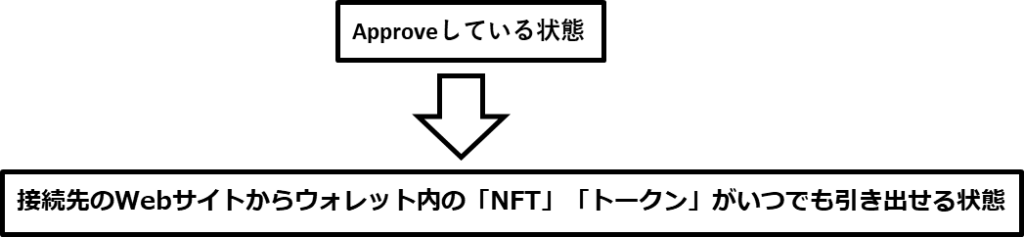
これが、OpenSeaなどの公式サイトであれば、取引が発生したタイミングで取引対象のNFTやトークンのみが引き出せるので問題ありません。
しかし、DMなどで誘導された偽サイトにApproveし放置状態になると、気が付いたらウォレット内のすべての資産が引き出されていたという事態になってしまいます。
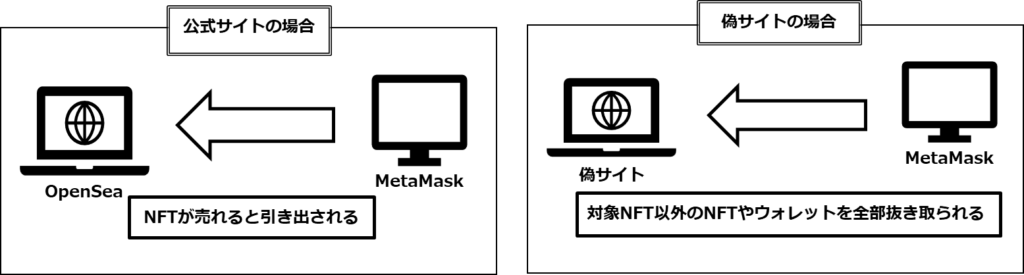
この対策として行うのが「Revoke」です。
Revokeとは
RevokeとはApproveした認証を取り消すことを言います。
Revokeはとても大事な作業で、万が一偽サイトでApproveしたことが判明した場合、即座にRevokeを行えば、その時点でウォレット内の残っている資産は守ることができます。
また、MetaMaskの公式アナウンスによると「定期的に(月に一度程度)Approveの状態をチェックし、見覚えがないサイトや不安のあるサイトが残っていればRevokeする習慣を身に付けることを勧めます」と書かれてある通り、定期的な確認も大事な作業です。
Revokeの方法
ここからMetaMask(Etherscanなどのエクスプローラー)で行う方法と、Revoke.cashというサイトを使用した方法を紹介します。
MetaMask(エクスプローラー)を使用したRevokeの方法
エクスプローラーとはPolygonscanやEtherscanなどブロックチェーン上での取引が確認できるサイトのことです。
今回はMetaMaskを使用したPolygonscanとEtherscanでのRevoke方法を紹介します。
なお、この方法はまだβ版の使用であるため失敗する可能性があり、トラブルがあっても自己責任になりますので、ご注意ください。
さらに、Revokeする度にガス代(手数料)が発生するので、不安な方は次に紹介するRevoke.cashの使用をお勧めします。
PolygonScan
MetaMaskの3点リーダーをクリックして「アカウントをエクスプローラーで表示」をクリック
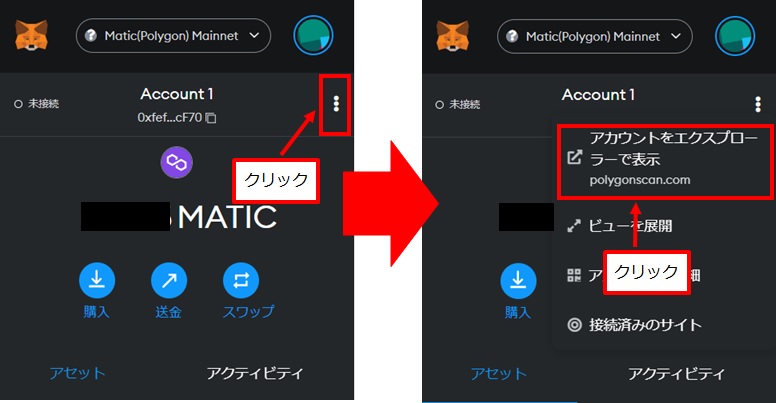
Polygonscanが表示されたら「More」をクリック
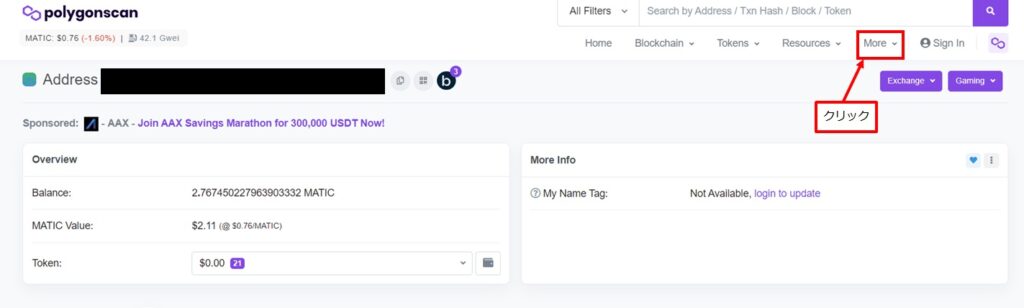
「Token Approves(Beta)」をクリック
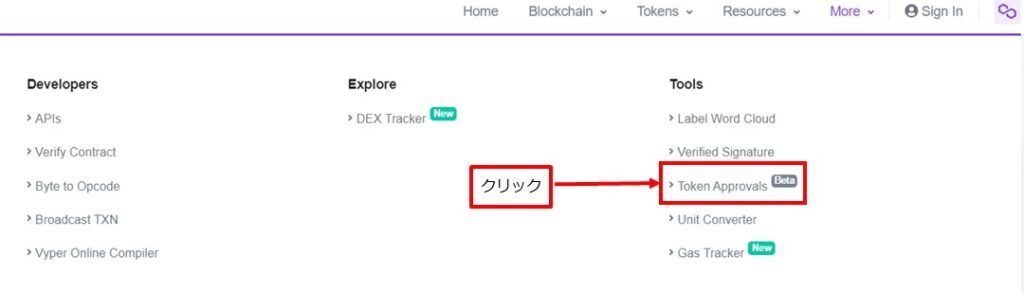
自分のウォレットアドレスを入力
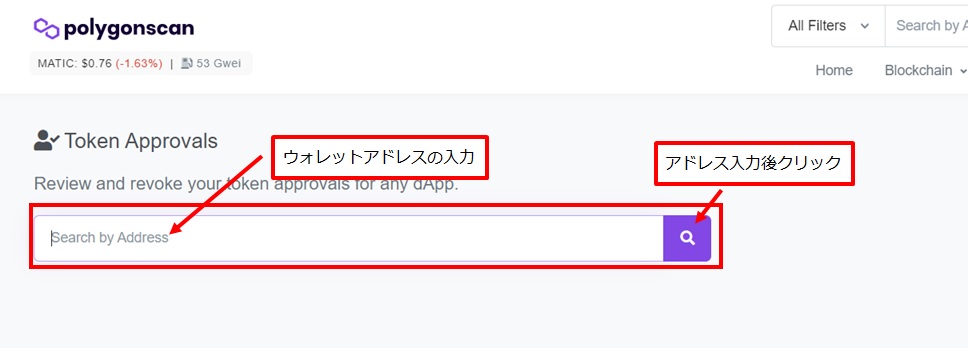
「Connect to Web3」をクリックしてウォレットと連携させる
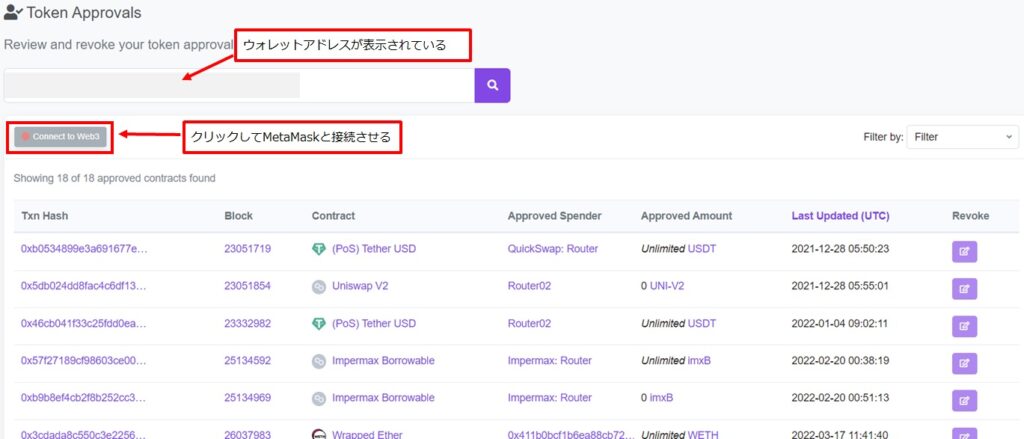
ウォレット接続画面が出るので、自分のウォレット(今回はMetaMask)をクリック
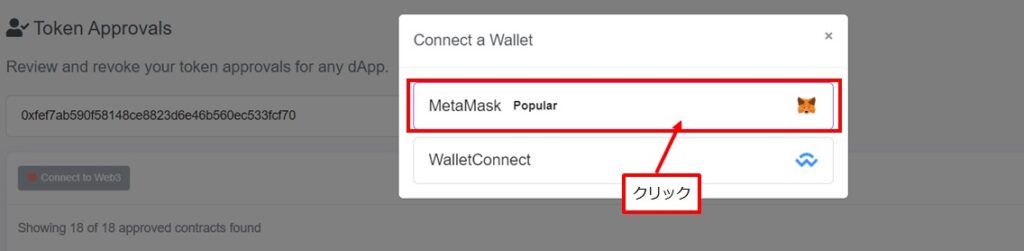
下記の画面が表示され、要約すると「β版の機能なので、Polygonscanでは一切責任は取れません」と書かれてあるので了承して進む場合は「OK」をクリック
取引を中止する場合はキャンセルをクリック
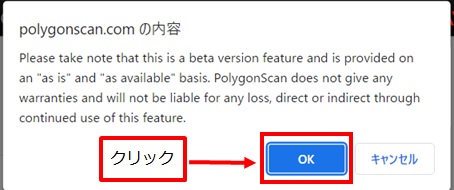
ウォレットと接続されると「Conneted-Web3」と表示される
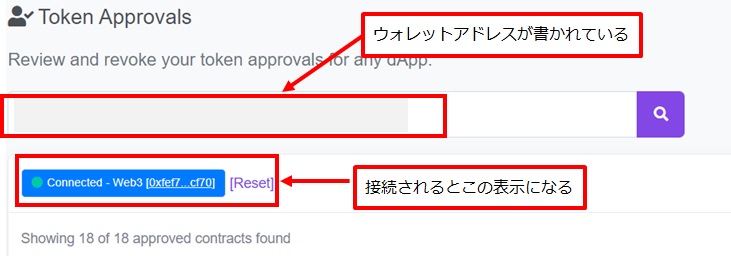
ウォレットが接続されると、Approves状態のトークン(NFT)が表示されているのでRevokeしたいもの(今回は一番上の行にあるUSDTの取引)をRevoke
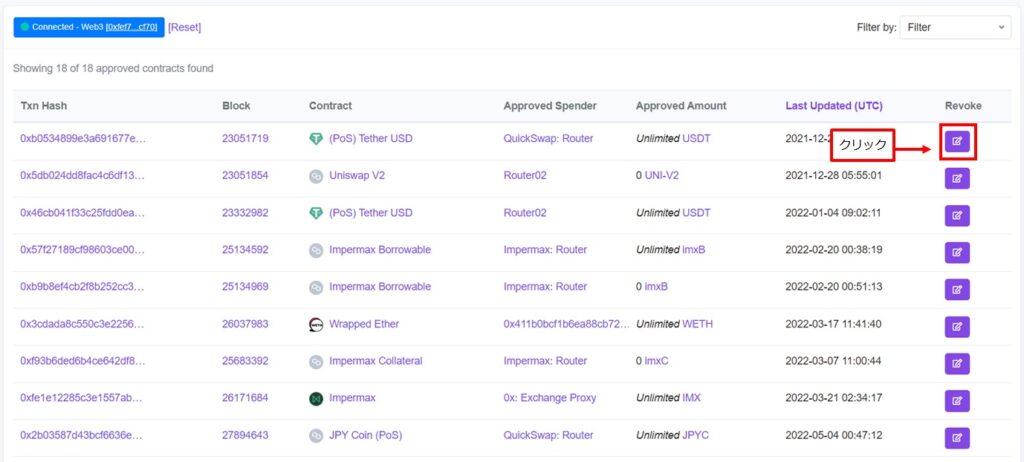
確認画面が出るので「Revoke」をクリック
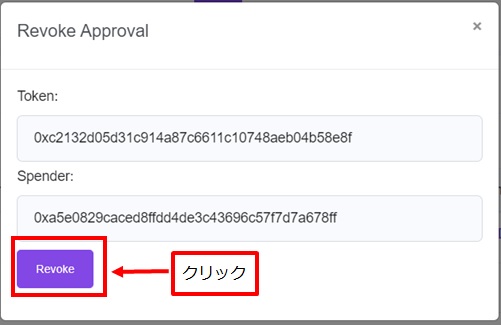
MetaMaskが起動するので「確認」をクリック
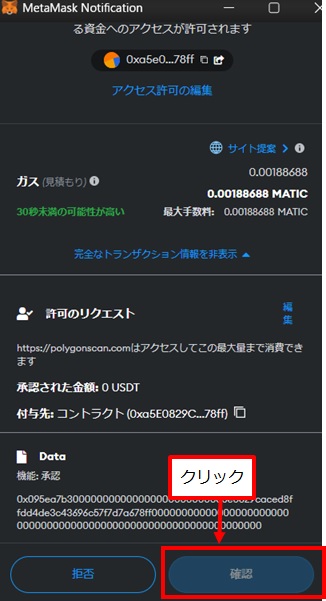
下記の画面が表示されたら「View your transaction」をクリックしてPolygonscan上で確認をする
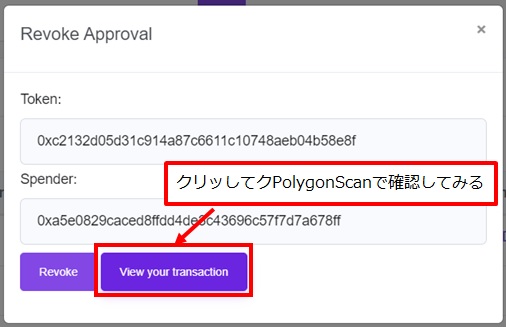
Revoke成功
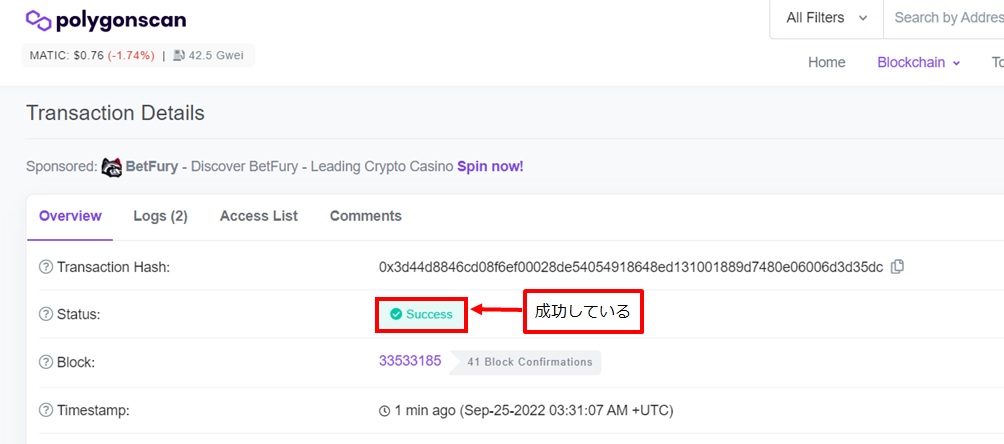
元の画面を更新するとRevokeした取引が削除されているのが確認できる
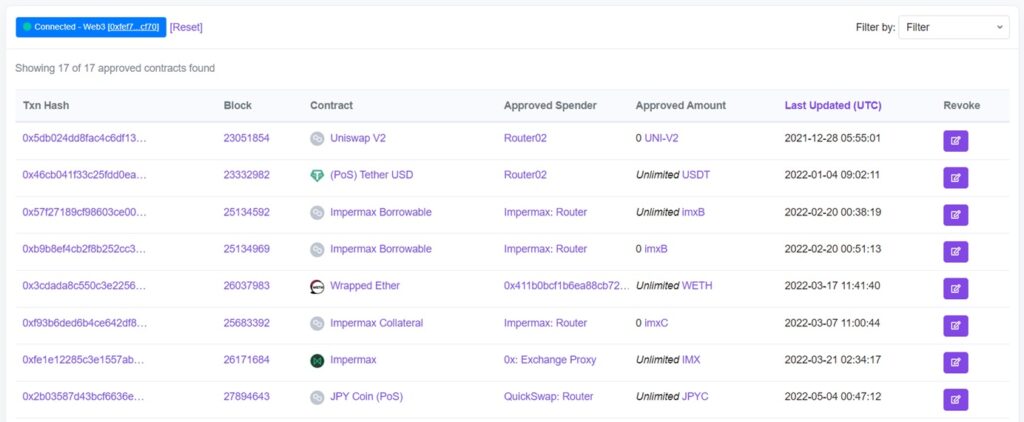
Etherscan
EtrerscanもPolygonscanとほとんど同じですので後半の類似部分は省略します。
MetaMaskで「EtherScanで表示」をクリック
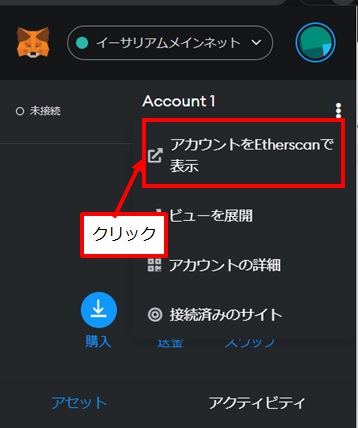
「More」をクリックし、続いて「Token Approves(Beta)」をクリック
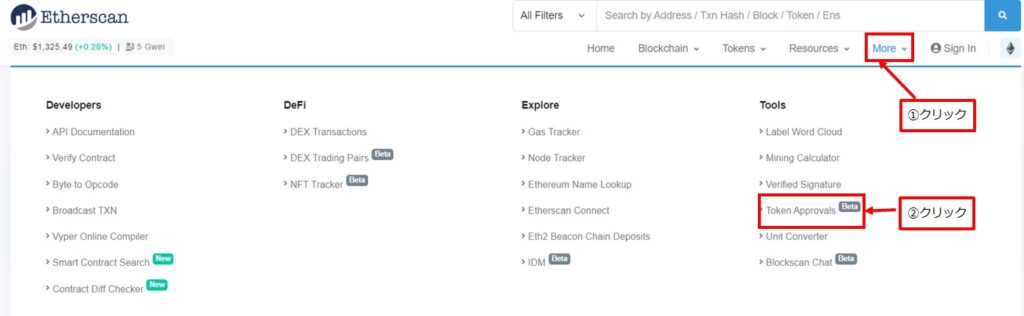
「Connect to Web3」が2ヶ所に表示されるのでどちらかをクリック
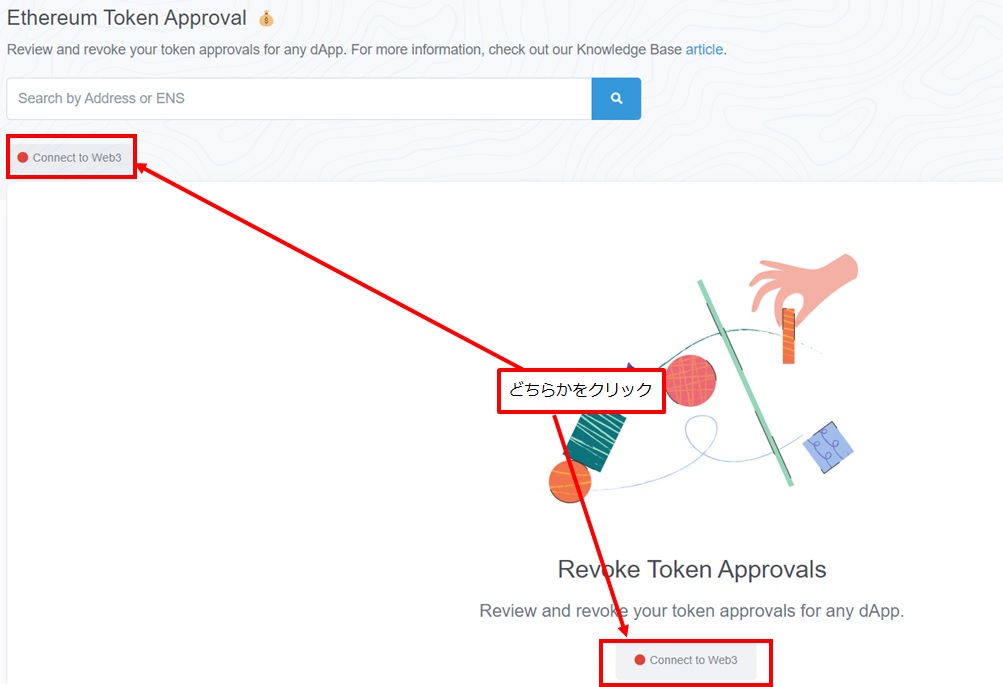
Etherscanにもβ版なので責任は取れませんと表示されるので「OK」をクリック
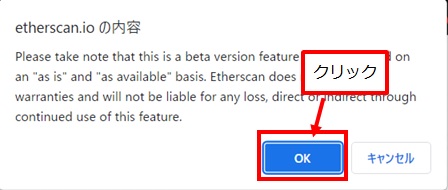
ウォレット(MetaMask)をクリック
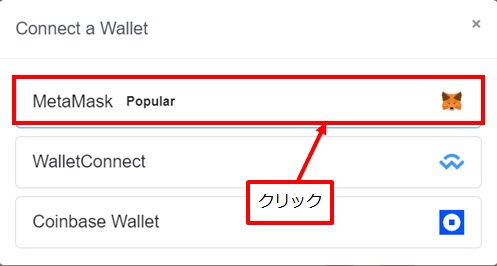
ウォレットが接続された画面がPolygonscanと違い、暗号資産とNFTが分かれて表示されるので該当するトークンをクリックしてRevokeへ進める。

ここから先はPolygonscanと同じなので省略します。
Revoke.cashでのRevoke方法
先述したように、EtherscanやPolygonscanなどのエクスプローラーでのRevokeはβ版のため、トラブルが発生しても自己責任になります。
Revoke.cashでのRevokeもとても簡単ですので、エクスプローラーが心配な方は下記を参考にしてRevokeを行ってください。
Revoke.Cashの公式サイトにアクセス
ウォレットを接続
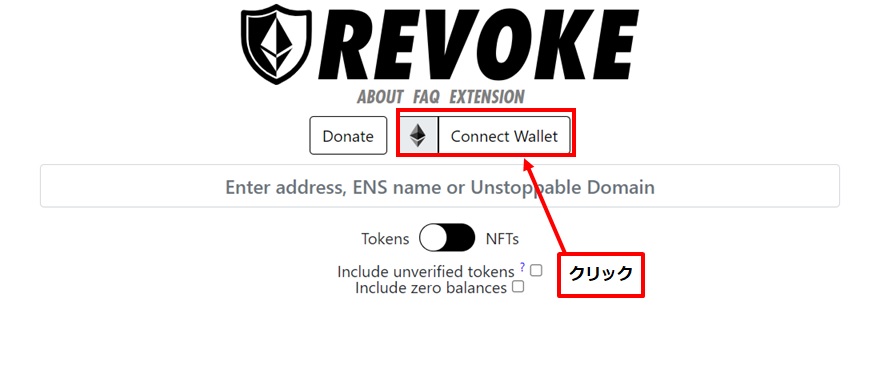
自分のウォレットを選択(今回はMetaMask)
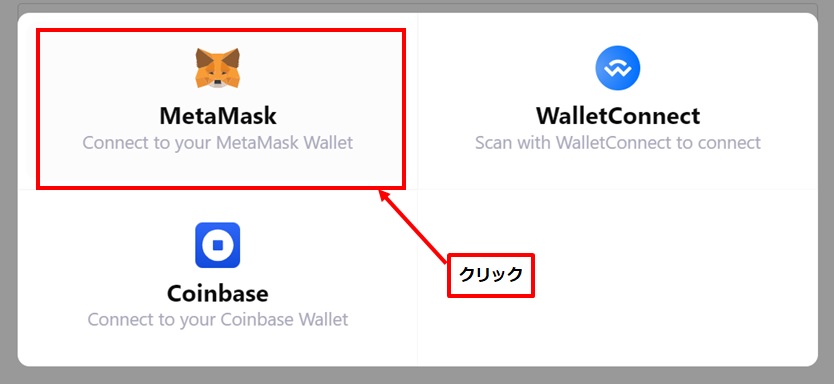
MetaMask画面で「接続」をクリック
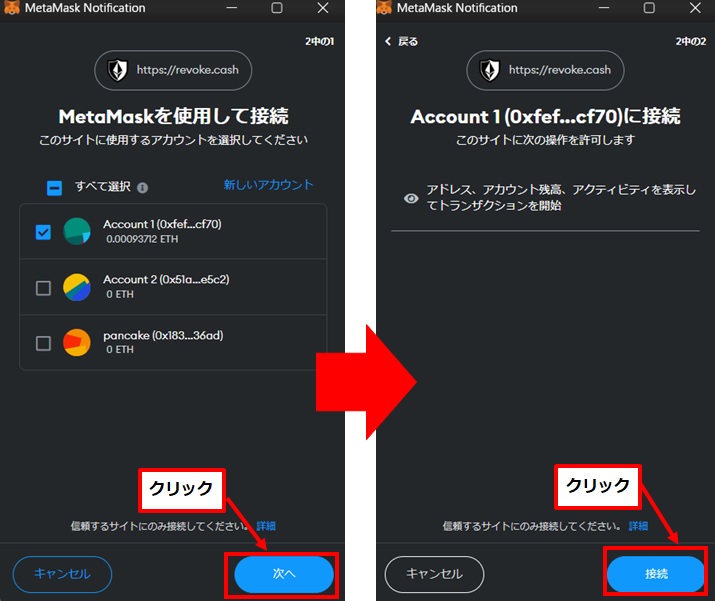
ウォレットが接続されたら下記の画面になるので必要に応じて下記を変更する
- 接続チェーン
- トークン・NFTの選択
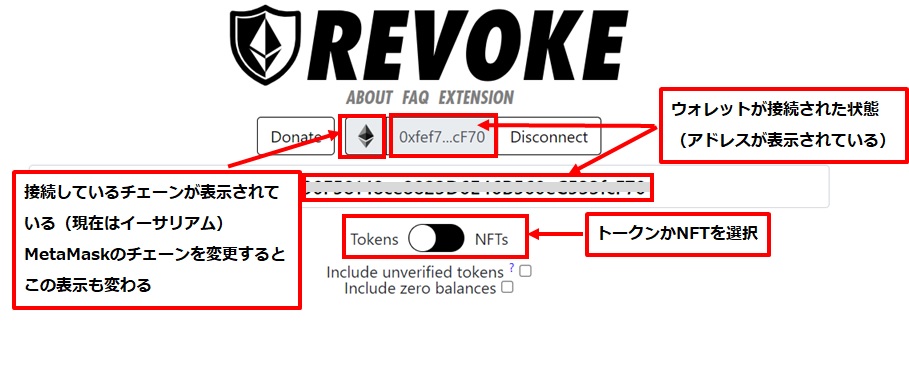
今回はPolygonに変更して、NFTを選択
Revoke対象が表示されるので「Revoke」をクリック
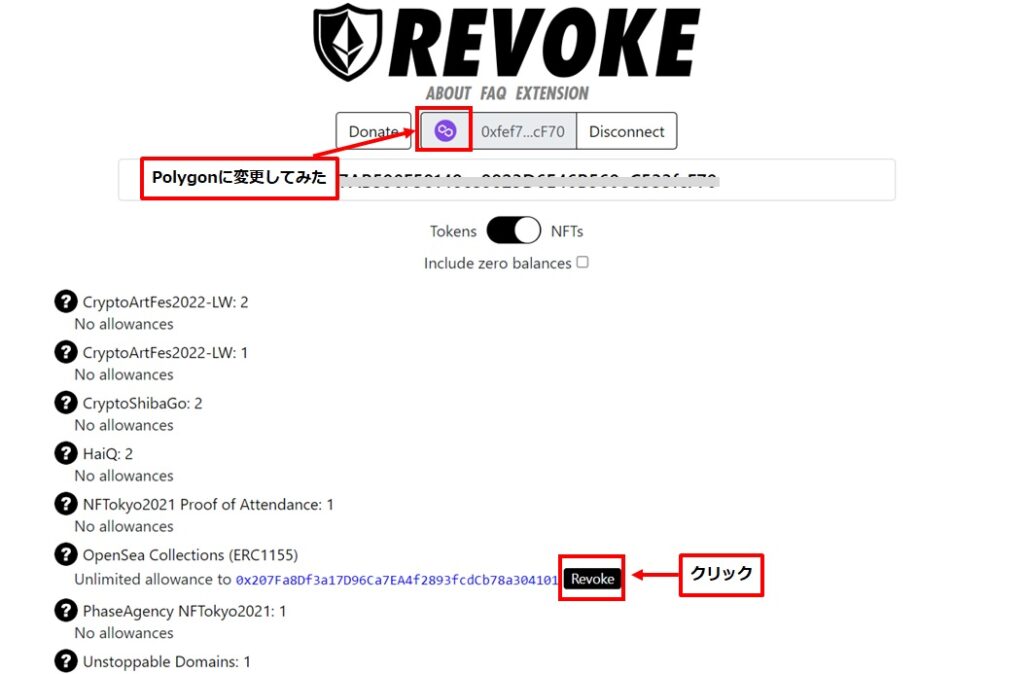
MetaMaskが起動し確認画面が表示されるので問題なければ「確認」をクリック
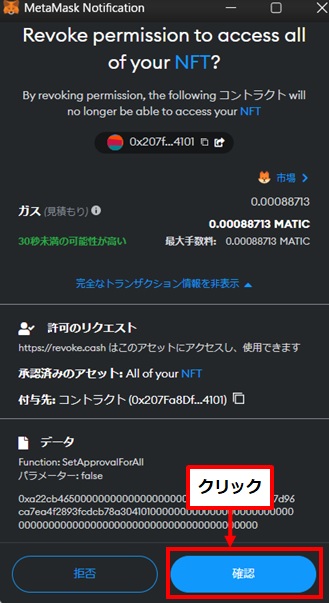
Revokeが成功し、先ほどの画面からRevokeが消えているのが確認できる
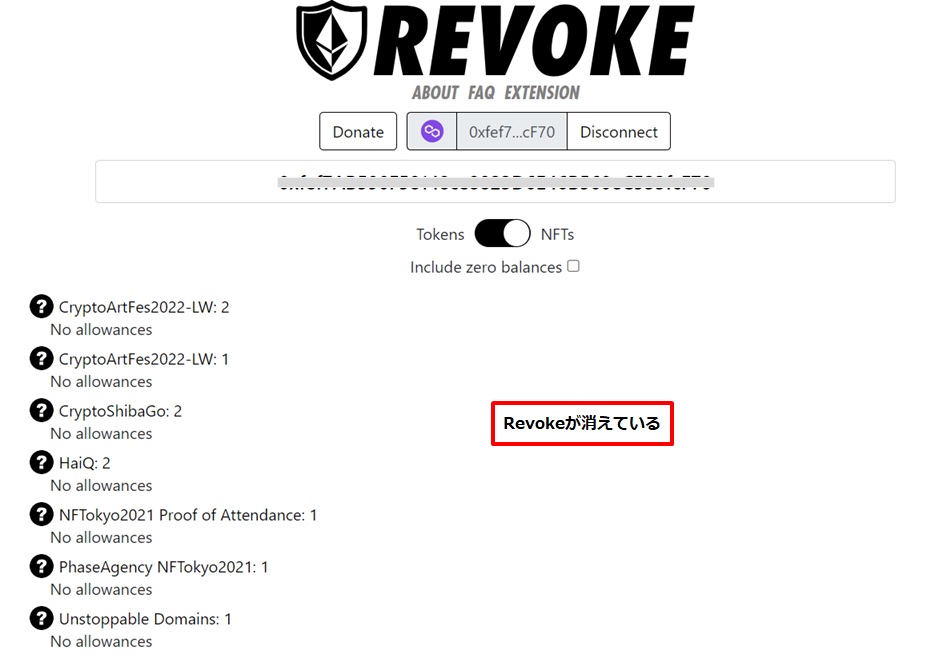
ウォレットの解除とは
MetaMaskなどウォレットには接続解除という画面があります。
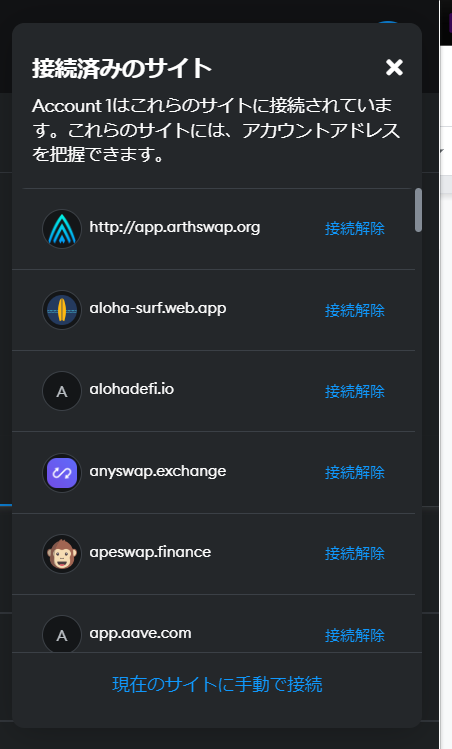
これは、単なるWebサイトとの接続を解除するものであって承認が取り消されることにはなりません。
承認が取り消しされない限り、暗号資産やNFTがいつでも抜かれてしまう状態であることを認識しておく必要があります。
まとめ
詐欺の手口は日増しに巧妙になっており、被害に直面する危険性がとても身近になっています。
万が一偽サイトにアクセスしてもRevokeの方法を知っていれば、被害を最小限に抑えることができます。
そして、詐欺に遭わないための予防として、Approveを定期的に確認し時間が経過しているものはRevokeを行うなどの自己防衛を行うこともお勧めします。




